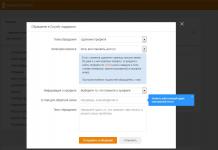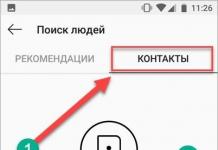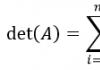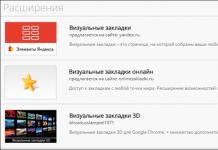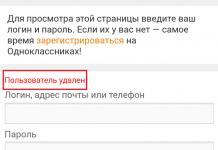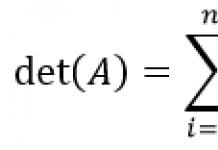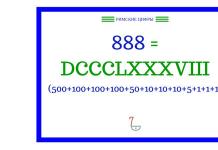Windows 10-da, foydalanuvchi Windows Explorer-ni ishga tushirganida, sukut bo'yicha Tezkor kirish asboblar paneli (yoki Tez kirish) oynasi ochiladi, unda so'nggi fayllar va tez-tez ishlatiladigan papkalar ro'yxati mavjud. Agar ushbu yangi xususiyat sizni bezovta qilayotgan bo'lsa, bu erda Tez kirish asboblar panelidagi Tez-tez papkalar va oxirgi fayllarni o'chirishga yordam beradigan qo'llanma mavjud.
Fayl Explorer oynasini oching va Ko'rish yorlig'iga o'ting. "Tanlovlar" tugmasini bosing va keyin "Jildni va qidiruv parametrlarini o'zgartirish" ni tanlang.

Bu sizni barcha Windows Explorer papkalari uchun sozlamalar oynasiga olib boradi. Oynaning pastki qismida (Umumiy yorlig'i ostida) ikkita variantni o'z ichiga olgan Maxfiylik bo'limini ko'rasiz. Ulardan biri tez kirish asboblar panelida yaqinda foydalanilgan fayllarni ko'rsatish uchun, ikkinchisi esa siz tez-tez kiradigan papkalarni ko'rsatish uchun javobgardir. Ularning ikkalasini yoki faqat bittasini o'chirib qo'yishingiz mumkin. Bu yerda fayl va papkalarni noldan kuzatishni boshlash uchun Windows 10 kerak bo'lsa, butun tarixni tozalashingiz mumkin.

Ikkala variant ham o'chirilgandan so'ng, Tez kirish asboblar panelida faqat mahkamlangan papkalar qoladi.

Agar siz operatsion tizimingiz sizga tez-tez ishlatiladigan fayl va papkalarga tezkor kirishni taklif qilishda davom etishini istasangiz, lekin ayni paytda ba'zi papkalar yoki fayllar Tez kirishda paydo bo'lishini xohlamasangiz, ularni qo'lda olib tashlashingiz mumkin. Buni amalga oshirish uchun papkani/faylni sichqonchaning o'ng tugmasi bilan bosing va kontekst menyusidan "Tez kirishdan o'chirish" -ni tanlang.

Ushbu fayl yoki jilddan qanchalik tez-tez foydalansangiz ham, tanlangan element endi Tez kirish asboblar panelida ko'rinmaydi.
Kuningiz xayrli o'tsin!
Yangi Tez kirish paneli mavjud. U har safar Explorer-ni ishga tushirganingizda ochiladi va tez-tez ishlatiladigan papkalar ro'yxatini, shuningdek, yaqinda ochilgan fayllarni ko'rsatadi. Tez-tez ishlatiladigan papkalar ro'yxati avvalgi sevimli kataloglar ro'yxatini almashtiradi.
Shunday qilib, Microsoft tez kirish uchun tez-tez ishlatiladigan fayl va papkalar ro'yxatini taklif qilish orqali foydalanuvchi istaklarini aqlli ravishda bashorat qilishga harakat qiladi. Ammo sozlamalardagi ba'zi narsalarni o'zgartirsangiz, Explorer xuddi shunday ishlashi mumkin.
Tez kirish asboblar panelini ushbu kompyuter ko'rinishiga almashtirish
File Explorer-ni ishga tushirganingizda, Tez kirish asboblar paneli tez-tez ishlatiladigan fayllar va yaqinda ochilgan fayllar ro'yxati bilan ochiladi. Ammo ba'zi odamlar Windowsning oldingi versiyalarida ulangan qurilmalar va drayverlar ro'yxatiga ega klassik "Mening kompyuterim" oynasiga o'xshash "Ushbu kompyuter" oynasini afzal ko'rishadi. Ushbu kompyuter foydalanuvchi papkalarini ham ko'rsatadi: Ish stoli, Hujjatlar, Yuklashlar, Musiqa, Rasmlar va Videolar. Bu Windows 8-da Explorer-ni ishga tushirganingizda sukut bo'yicha ochiladigan oynadir.

Explorer-da "Ushbu kompyuter" oynasini ko'rsatishi uchun "Fayl" menyusini oching va "Jild va qidiruv parametrlarini o'zgartirish" opsiyasini tanlang. Yuqoridagi "Fayl Explorerni ochish" ostida "Tez kirish asboblar paneli" o'rniga "Ushbu kompyuter" ni tanlang.
Afsuski, Windows-da Explorer-ni vazifalar panelidan ishga tushirilganda sukut bo'yicha boshqa har qanday papkada ochadigan qilib sozlashning hech qanday usuli yo'q.

Sevimlilarni yon panelga qaytarish
Tez kirish asboblar paneli Explorer oynasining yuqori chap qismidagi Sevimlilar o'rnini bosadi. Ammo agar siz diqqat bilan qarasangiz, bu biroz qayta ishlangan sevimlilar ro'yxati: unda siz o'zingiz tanlashingiz mumkin bo'lgan sevimli (qadamlangan) papkalar mavjud. Ular har doim Tez kirish asboblar panelida paydo bo'ladi. Bundan tashqari, tez-tez ishlatiladigan papkalar avtomatik ravishda qo'shiladi - aftidan, hech qachon sevimlilar ro'yxatiga mustaqil ravishda qo'shilmaganlar uchun.
Tez kirish asboblar paneli sevimlilar sifatida ishlashi uchun undan tez-tez foydalaniladigan papkalarni olib tashlashingiz kerak. Buning uchun "Fayl" menyusini oching, "Jildni va qidirish parametrlarini o'zgartirish" ni tanlang va oynaning pastki qismidagi "Maxfiylik" bo'limida "Tez kirishda tez-tez ishlatiladigan papkalarni ko'rsatish" belgisini olib tashlang.

Endi siz o'zingizning sevimli papkalaringizni shunchaki u erga sudrab olib, panelga qo'shishingiz mumkin. Va ro'yxatdan papkani olib tashlash uchun uni sichqonchaning o'ng tugmasi bilan bosing va "Tez kirishdan olib tashlash" variantini tanlang. Natijada, bu panel har xil deb ataladigan bo'lsa-da, aynan sevimlilar bilan bir xil ishlaydi.

Tez kirish asboblar panelini sozlash
Jild va Qidiruv oynasida, shuningdek, Tezkor kirishda yaqinda foydalanilgan fayllarni ko'rsatish katagiga o'chirishingiz mumkin. Keyin yaqinda ochilgan fayllar ro'yxatda ko'rinmaydi.
Bunday holda, Explorer sukut bo'yicha tez-tez ishlatiladigan papkalar ro'yxatini ochadi. Yoki tez-tez ishlatiladigan papkalarni va yaqinda ochilgan fayllarni ko'rsatishni o'chirib qo'yishingiz mumkin, shundan so'ng tezkor kirish panelida faqat mahkamlangan sevimli papkalar ko'rsatiladi.
Windows 10 operatsion tizimida sukut bo'yicha File Explorer fayl menejeri Tez kirish oynasida ochiladi. Shunday qilib, u Windows foydalanuvchilarining istaklarini bashorat qilishga harakat qiladi, eng tez-tez ishlatiladigan papkalar va fayllarga darhol tezkor kirishni ta'minlaydi.
Ko'pchilik uchun ushbu panelni ochish qulay bo'ladi, chunki ular kerakli papkalar va fayllarga tezkor kirish imkoniyatiga ega bo'ladilar. Boshqalar uchun "Tez kirish asboblar paneli" o'rniga Windows 10 Explorer-da "Ushbu kompyuter" oynasini ochish qulayroq bo'ladi.
Windows 10-da foydalanuvchi o'zlari uchun mosroq bo'lgan Explorer-ni ochish tartibini osongina sozlashi mumkin: "Tez kirish asboblar paneli" yoki "Ushbu kompyuter".
Ushbu rasm Explorer-ni ishga tushirgandan so'ng tez-tez ishlatiladigan papkalar va fayllarni ko'rsatadigan Tez kirish asboblar panelini ochadi.
Tez kirish asboblar panelining ekran sozlamalarini o'zgartirish uchun Explorer oynasidagi "Ko'rish" menyusiga o'tishingiz kerak bo'ladi. Keyin, "Options" tugmasini bosing.

Bu sizning kompyuteringizdagi barcha papkalar uchun sozlamalarni sozlashingiz mumkin bo'lgan "Papka parametrlari" oynasini ochadi. Bu yerdan Explorerni ochganingizda kerakli elementlarning paydo bo'lish tartibini sozlashingiz mumkin.
Tez kirish asboblar panelidagi papkalar va fayllarni ko'rsatish tartibini o'zgartirish
"Jild parametrlari" oynasida, "Umumiy" yorlig'ida, "Maxfiylik" bo'limida siz papkalar va fayllarni ko'rsatish parametrlarini sozlashingiz mumkin. Explorer-ni ishga tushirganingizda, Tez kirish asboblar panelini ochganingizdan so'ng, u erda tez-tez ishlatiladigan papkalar va fayllar ko'rsatiladi.
Siz maxfiylik sozlamalarini o'zgartirishingiz mumkin, buning uchun siz quyidagi elementlarni yoqishingiz yoki o'chirishingiz kerak bo'ladi:
- Tezkor kirish asboblar panelida yaqinda foydalanilgan fayllarni ko'rsatish
- Tezkor kirish asboblar panelida tez-tez ishlatiladigan papkalarni ko'rsatish
Sozlamalarni o'zgartirgandan so'ng, "OK" tugmasini bosishni unutmang.

Windows 10-da Explorer-da ushbu kompyuterga Tez kirish asboblar panelini ochish tartibini o'zgartirish
Ushbu kompyuter oynasida File Explorer-ni ochish qulayroq deb hisoblagan foydalanuvchilar ushbu sozlamani osongina o'zgartirishi mumkin. "Fayl Explorerni ochish:" bo'limida "Tez kirish asboblar paneli" ni "Ushbu kompyuter" ga o'zgartirishingiz kerak va keyin "OK" tugmasini bosing.

Operatsion tizimning oldingi versiyalaridagi Sevimlilar panelidan farqli o'laroq, Tez kirish paneli avtomatik ravishda to'ldiriladi. Dastlab, u faqat to'rtta papkaga havolalarni o'z ichiga oladi: Ish stoli, Yuklashlar, Hujjatlar va Tasvirlar; boshqa barcha papkalar va fayllar foydalanuvchi ularga qanchalik tez-tez kirishiga qarab tizim tomonidan avtomatik ravishda qo'shiladi. Bundan tashqari, ularga qanday kirishingiz muhim emas: to'g'ridan-to'g'ri Explorer yoki boshqa dasturlardan.
Ko'p sonli papkalar va fayllarga havolalar bilan panelni ortiqcha yuklamaslik uchun birinchisining maksimal soni to'rtta, ikkinchisi esa yigirma bilan cheklangan. Agar so'ralsa, foydalanuvchi kerakli papkalarni mustaqil ravishda panelga qo'lda mahkamlashi mumkin, bu havolalarga cheklovlar qo'llanilmaydi. Buni to'g'ridan-to'g'ri kontekst menyusidan "Tez kirish asboblar paneliga mahkamlash" ni tanlash orqali amalga oshirishingiz mumkin.

Explorer navigatsiya sohasidagi Tez kirish asboblar paneli papkalarining tartibini shunchaki sudrab olib tashlash orqali o'zgartirishingiz mumkin. "Tez kirish asboblar panelidan o'chirish" bandidan foydalanib, foydalanilmagan elementlarni bir xil kontekst menyusidan osongina olib tashlashingiz mumkin. Agar sizga havolalar kerak bo'lmasa, o'sha to'rtta tizim papkasini olib tashlashingiz mumkin.

Foydalanuvchiga yanada qulayroq bo'lishi uchun Explorerni ishga tushirganingizda Tez kirish paneli sukut bo'yicha ochiladi; agar siz bu holatdan qoniqmasangiz, uning o'rniga "Ushbu kompyuter" paneli ochilishi mumkin. Papka parametrlari panelida kerakli parametr tanlanadi ( Explorer → Ko‘rish → Variantlar).
Windows XP da "Tezkor ishga tushirish" paydo bo'ldi. Windows 10 da Tezkor ishga tushirish paneli ham mavjud, lekin avval uni yoqishingiz kerak.
Windows 10 da tez ishga tushirishni qanday yoqish mumkin
"Vazifa paneli" ni o'ng tugmasini bosing. Ochilgan oynada sichqonchani “Panellar” ustiga olib boring va ochiladigan ro‘yxatdan “Asboblar paneli yaratish...” bandini tanlang:
Ochilgan "Yangi asboblar paneli" oynasida kerakli jildni tanlang va "Jildni tanlash" tugmasini bosing.Ushbu amaldan so'ng "Vazifa paneli" da siz tanlagan papkaga kirish uchun mahkamlangan havola paydo bo'ladi:

Tez ishga tushirish asboblar panelini sozlash
Yaratilgan "Tez ishga tushirish asboblar paneli" ni sozlash uchun siz "Vazifa paneli" o'rnatishni o'chirib qo'yishingiz kerak (siz uni ilgari o'chirib qo'ygan bo'lishingiz mumkin). Buni amalga oshirish uchun "Vazifa paneli" dagi bo'sh joyga sichqonchaning o'ng tugmachasini bosing va "Vazifa panelini qulflash" katagiga belgini olib tashlang.
Endi siz Tez ishga tushirish asboblar paneli ko'rinishini sozlashingiz mumkin, masalan, nomini o'zgartirishingiz yoki Vazifa panelidagi boshqa joyga ko'chirishingiz mumkin. Sozlamalardan so'ng, "Vazifa paneli" ni yana mahkamlang.
Tez ishga tushirish asboblar panelini olib tashlash
Panelni olib tashlash uchun "Vazifa paneli" ni o'ng tugmasini bosing, "Panellar" bo'limini tanlang va yaratgan "Tezkor ishga tushirish paneli" belgisini olib tashlang.
Agar sizda biron bir savol bo'lsa, ularni sharhlarda so'rang, biz sizga yordam berishdan xursand bo'lamiz.